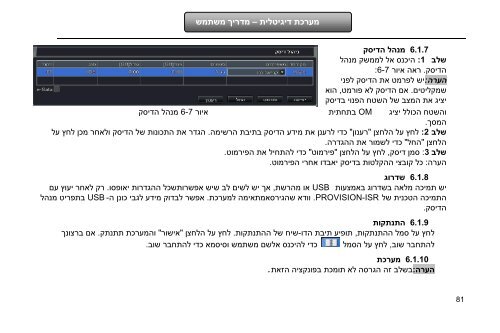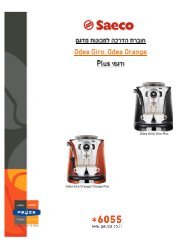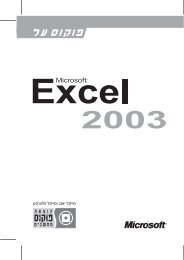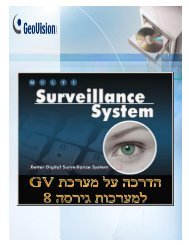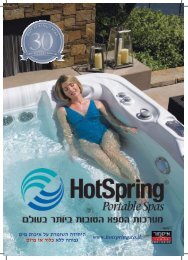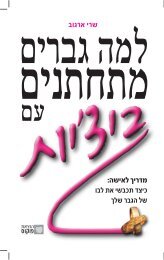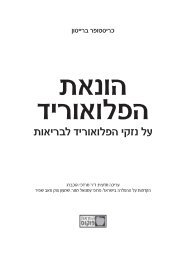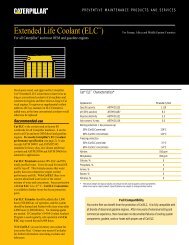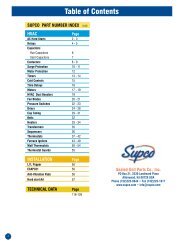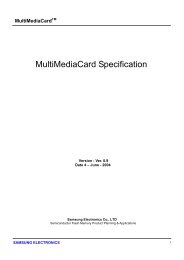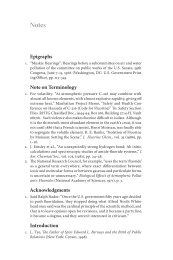×ער×ת ×ק××ת ×××××× ×××××××ת â ××ר×× ××שת×ש - Provision-ISR
×ער×ת ×ק××ת ×××××× ×××××××ת â ××ר×× ××שת×ש - Provision-ISR
×ער×ת ×ק××ת ×××××× ×××××××ת â ××ר×× ××שת×ש - Provision-ISR
You also want an ePaper? Increase the reach of your titles
YUMPU automatically turns print PDFs into web optimized ePapers that Google loves.
מערכת דיגיטלית – מדריך משתמש:6-76.1.7מנהל הדיסקשלב 1: היכנס אל לממשק מנהלהדיסק. ראה איורהערה:יש לפרמט את הדיסק לפנישמקליטים. אם הדיסק לא פורמט, הואיציג את המצב של השטח הפנוי בדיסקאיור 6-7 מנהל הדיסקוהשטח הכולל יציגהמסך.שלב 2: לחץ על הלחצן "רענון" כדי לרענן את מידע הדיסק בתיבת הרשימה. הגדר את התכונות של הדיסק ולאחר מכן לחץ עלהלחצן "החל" כדי לשמור את ההגדרה.שלב 3: סמן דיסק, לחץ על הלחצן "פירמוט" כדי להתחיל את הפירמוט.הערה: כל קובצי ההקלטות בדיסק יאבדו אחרי הפירמוט.OM בתחתית6.1.86.1.9שדרוגיש תמיכה מלאה בשדרוג באמצעות USB או מהרשת, אך יש לשים לב שיש אפשרותשכל ההגדרות יאופסו. רק לאחר יעוץ עםהתמיכה הטכנית של .PROVISION-<strong>ISR</strong> וודא שהגירסאמתאימה למערכת. אפשר לבדוק מידע לגבי כונן ה- USB בתפריט מנהלהדיסק.התנתקותלחץ על סמל ההתנתקות, תופיע תיבת הדו-שיח של ההתנתקות. לחץ על הלחצן "אישור" והמערכת תתנתק. אם ברצונךלהתחבר שוב, לחץ על הסמל כדי להיכנס אלשם משתמש וסיסמא כדי להתחבר שוב.6.1.10מערכתהערה:בשלב זה הגרסה לא תומכת בפונקציה הזאת.81